כיצד גיבוי קול מזכירים ב - iPhone X / 8/7/6/5
תזכיר קולי הוא אחת הדרכים הקלות ביותר לשמור עלהקלט את הדברים שלך על ידי הקלטת הקול שלך. אנו יכולים אפילו לומר שמדובר בצורת שמע של תווים. תזכורות קוליות עוזרות לנו לתעד את הדברים שאולי לא נבין אם נרשום הערות ונראה אותם בעתיד. גיבוי תזכורות קוליות מ- iPhone למחשב יכול לעזור לך בדרכים רבות. זה משחרר את שטח ה- iPhone שלך, אם אתה מוחק בטעות את התזכירים הקוליים של ה- iPhone שלך אתה יכול להחזיר אותו כפי שגיבית. אז היום בואו ללמוד כיצד לגבות תזכורות קוליות באייפון x / 8/7/6/5 או כיצד לגבות תזכורות קוליות ב- iPhone.
- דרך 1: כיצד לגבות תזכורות קוליות ל- iTunes
- דרך 2: כיצד לגבות תזכורות קוליות ל- iCloud
- דרך 3: כיצד לגבות תזכורות קוליות ללא iTunes / iCloud
- דרך 4: כיצד לגבות תזכורות קוליות לגוגל
דרך 1: כיצד לגבות תזכורות קוליות ל- iTunes
iTunes היא אמצעי פשוט לגיבוי תזכורות קוליותלמחשב שלך. כל מה שאתה צריך זה הגרסה העדכנית ביותר של iTunes המותקנת במחשב שלך וכבל USB עובד. תזכירי הקול שלך יגובו אוטומטית במחשב שלך אם לא השבתת את הפונקציה הזו. שיטה זו נוהגת בעיקר בקרב משתמשי אפל.
שלבים כיצד לגבות תזכורות קוליות מ- iPhone ל- iTunes:
1. חבר את ה- iPhone למחשב באמצעות כבל USB.
2. זה יאתר את האייפון שלך אם כבר התחברת לפני כן, אם לא, אתה צריך ללחוץ על "אמון" באייפון שלך כדי להתחבר למחשב.
3. מצא את האייפון שלך בצד שמאל של iTunes >> לחץ עליו באמצעות לחצן העכבר הימני >> בחר באפשרות "סנכרון".
4. תקבל הודעה כי תזכורות קוליות חדשות קיימות והאם ברצונך להעתיק אותם או לא. לחץ על "העתק תזכורות קוליות" כדי לגבות תזכורות קוליות.

5. כל התזכירים הקוליים שלך יאוחסנו במחשב שלך כקובץ שמע ותוכל לאתר אותם בקלות.
6. עבור משתמשי Windows - עבור אל סייר הקבצים גש אל C: משתמשים NAMEMusiciTunesiTunes תזכירי מדיה ווויס
7. עבור משתמשי מקינטוש - עבור אל Finder ואז עבור / משתמשים / NAME / מוסיקה / iTunes / iTunes מדיה / תזכירי קול
8. אתה יכול למצוא את כל התזכירים הקוליים במיקום זה בהתאם לתאריך והשעה שבהם הם מוקלטים בפורמט .mPa או MP4. ניתן לפתוח תזכורות קוליות אלה ב- iTunes, VLC ובנגני מדיה אחרים.
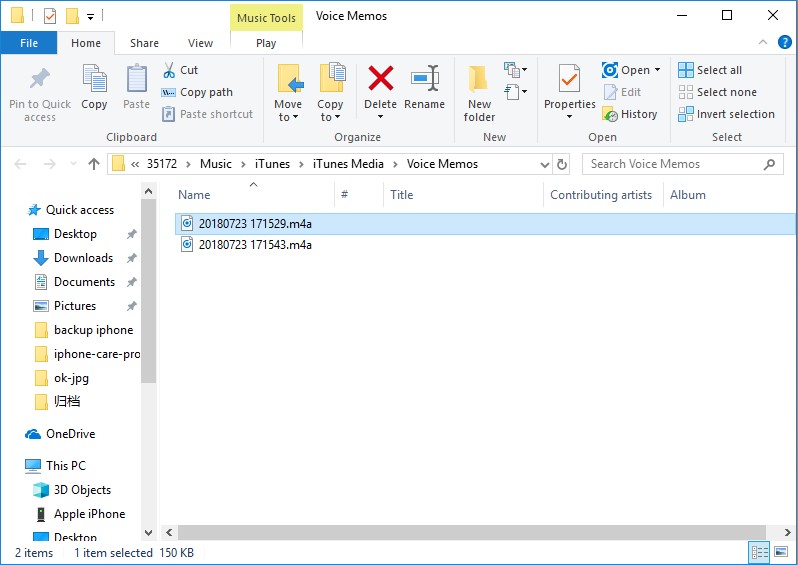
דרך 2: כיצד לגבות תזכורות קוליות ל- iCloud
גיבוי תזכורות קוליות מאייפון למחשבבעזרת iCloud היא דרך קלה נוספת המשמשת שימוש נרחב בקרב משתמשי אפל. כל שעליך לעשות הוא להפעיל את הגיבוי של iCloud ולחץ על האפשרות 'גיבוי עכשיו'. אז בואו נראה את התהליך איך זה עובד.
1. ראשית עבור אל הגדרות ה- iPhone שלך.
2. לחץ הבא על [שמך / מזהה Apple] >> הקש על iCloud.
3. אתר את הגיבוי של iCloud והפעל אותו.
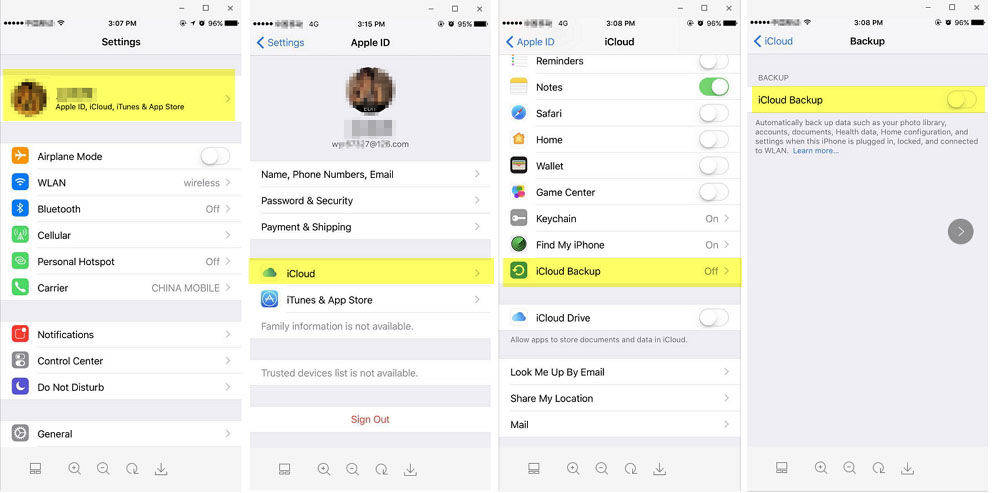
4. תראה אפשרות 'גיבוי עכשיו' ממש מתחת לגיבוי iCloud >> הקש עליו.
5. כעת גיבית תזכורות קוליות ל- iCloud.
דרך 3: כיצד לגבות תזכורות קוליות ללא iTunes / iCloud
גיבוי תזכורות קוליות ללא iTunes / iCloud הואעכשיו אפשרי. כל הזיכוי עומד על https://www.tenorshare.com/products/icarefone.html. iCareFone הוא כלי מדהים המאפשר לך לגבות תזכורות קוליות למחשב שלך תוך דקות ספורות. אין לזה מגבלה כמו שאתה מקבל ב- iTunes ו- iCloud. ניתן לגבות תזכורות קוליות באופן סלקטיבי או בכמויות גדולות. זהו העברה דו כיוונית, התקני iOS למחשב ולהפך. הוא תומך באייפון X, אייפון 8/8 פלוס, אייפון 7/7 פלוס, אייפון 6 / 6s ודגמים קודמים אחרים.
הערה: הורד והתקן את Tenorshare iCareFone במחשב שלך.
התהליך כיצד לגבות תזכורות קוליות ללא iTunes / iCloud:
1. חבר את ה- iPhone למחשב באמצעות כבל USB לאחר הפעלת iCareFone במחשב שלך.
2. ייתכן שתראה תיבת "סמוך על מחשב זה" במחשב שלך, בטל את נעילת ה- iPhone והזן את קוד הסיסמה כדי לחבר את הטלפון שלך למחשב. לחץ על האפשרות "גיבוי ושחזור" שתוכל לראות בראש שורת התפריטים.

3. בחר באפשרות "תזכירי קול" מהרשימה.
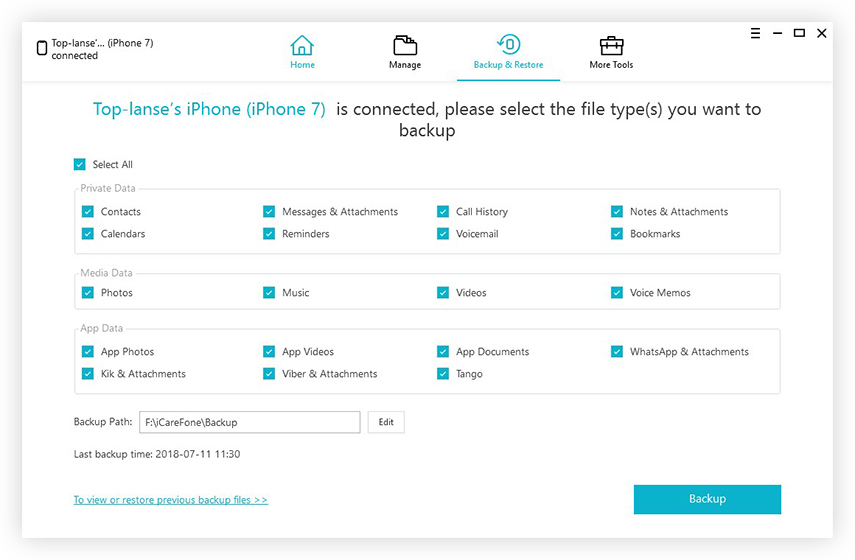
4. לחץ על "גיבוי" הבא, ייקח זמן להשלמת תהליך הגיבוי.
5. לאחר השלמתו תוכלו להציג את התזכורות הקוליות המגובות.

דרך 4: כיצד לגבות תזכורות קוליות לגוגל
גיבוי תזכורות קוליות לגוגל זו דרך אחרתכדי לשמור את התזכירים הקוליים שלך ב- Google Drive. שיטה זו היא גם אחת הדרכים הקלות ביותר לאחסון תזכורות קוליות אך היא לא תעניק לך יתרונות רבים כמו שאתה מקבל ב- Tenorshare iCareFone. כל מה שאתה צריך זה כונן Google עם מקום פנוי לאחסון התזכורות הקוליות. אז נראה כיצד פועלים תזכורות קוליות לגיבוי ב- iPhone.
1. פתח תזכיר קולי ראשון שאתה רוצה לגבות.
2. לחץ הבא על סמל השיתוף שתוכל לראות במרכז השמאלי של המסך.
3. לאחר מכן לחץ על אפשרות להעתיק לכונן מבין מספר אפשרויות.

4. גיבית בהצלחה תזכורות קוליות ל- Google Drive.
כעת למדת כיצד לגבות תזכורות קוליותאייפון. אני בטוח ששיטות אלה יסייעו לכם לגבות תזכורות קוליות ללא שום בעיה, אך אם ברצונכם להגיע לתוצאה טובה יותר תוך זמן קצר, נסו את Tenorshare iCareFone. כלי זה יביא למשימה שלך תוך מספר דקות. אל תהסס להגיב למטה.









